Як увімкнути доступ до камери в Instagram (Android та iOS)

Щоб увімкнути доступ до камери в Instagram для Android, перейдіть до Налаштування > Програми > Instagram > Дозволи. На iOS відкрийте Налаштування > Instagram.
Керування сповіщеннями на Android є однією з сильних сторін системи. Ви можете налаштувати сповіщення багатьма способами, до найдрібніших деталей у всіх програмах. Оскільки RCS повільно, але неухильно розвивається, Android Messages раптово став більш універсальним додатком для обміну повідомленнями. Отже, тепер разом із SMS- і MMS-повідомленнями ви можете спілкуватися через Wi-Fi і робити багато іншого. Це також може викликати сплеск нових сповіщень, і ви, мабуть, захочете знати, як вимкнути або ввімкнути звук текстових повідомлень на Android.
У нас є докладне пояснення нижче, тому обов’язково перевірте його.
Зміст:
Як вимкнути та ввімкнути звук текстових повідомлень на Android?
Ви можете вимкнути та ввімкнути звук текстових повідомлень на Android загалом або зробити це для певних розмов. Налаштування, які ви шукаєте, знаходяться в налаштуваннях Повідомлень. Дізнайтеся, як їх використовувати, нижче.
1. Вимкніть/увімкніть усі повідомлення
Якщо ви хочете вимкнути або ввімкнути звук усіх текстових повідомлень замість окремої розмови, ви можете легко зробити це в налаштуваннях системи. Ви можете вибрати звукове сповіщення або змусити систему доставляти повідомлення без звуку. Якщо хочете, ви можете ввімкнути або вимкнути вібрацію або вибрати відображення вхідних повідомлень у вигляді спливаючих вікон або бульбашок.
Ось як вимкнути/увімкнути всі текстові повідомлення в Android Messages:
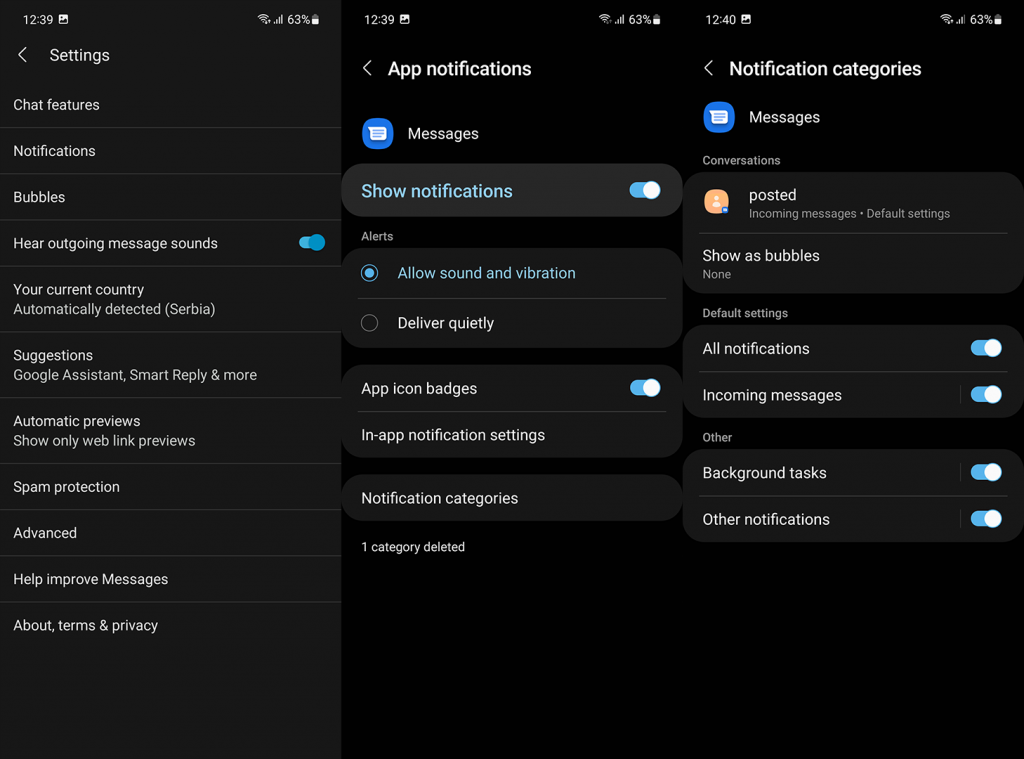
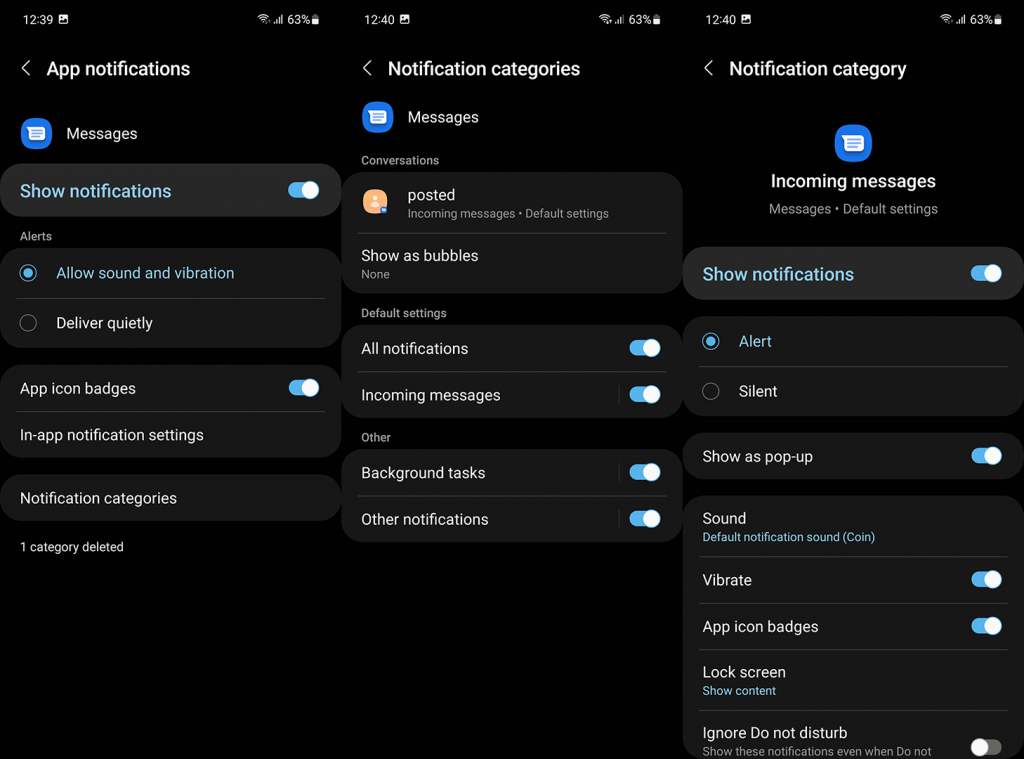
Якщо ви не знали, спливаючі вікна – це короткочасні банери, які з’являються на будь-якому екрані, коли ви отримуєте повідомлення. Якщо у вас є невідкриті повідомлення, на піктограмі «Повідомлення» з’являються значки. І бульбашки – це голови чатів, схожі на Facebook Messenger, які завжди знаходяться вгорі та дозволяють швидше отримувати доступ до розмов і відповідати на них.
Однак вищезазначене налаштування застосовується до всіх повідомлень і може працювати не для всіх. Якщо ви хочете вимкнути або ввімкнути звук окремої чи групової розмови, отримуючи сповіщення про інші повідомлення, є спосіб зробити це.
2. Змініть налаштування сповіщень для кожної розмови
Якщо ви хочете вимкнути текстові повідомлення від певних контактів і отримувати сповіщення про решту, ви можете зробити це в налаштуваннях Повідомлень за кілька простих кроків. Не всі повідомлення однаково важливі, особливо всі рекламні SMS-повідомлення, які багато хто з нас отримує щодня. Це швидко дратує, і, хоча ми можемо захотіти побачити ці повідомлення, нам не потрібно негайно отримувати сповіщення.
Ось як змінити налаштування сповіщень для окремої розмови в Android Повідомленнях:
3. Увімкніть режим «Не турбувати».
Режим «Не турбувати» чудовий, якщо ви не хочете, щоб вас турбували. Але що, якщо ви хочете заблокувати 90% вхідних сповіщень, але все одно дозволити текстові повідомлення або дзвінки від певних контактів? Є винятки DND, які можуть допомогти вам це зробити.
Отже, якщо ви хочете вимкнути всі звуки, крім текстових повідомлень від важливих контактів, дотримуйтесь цих інструкцій:
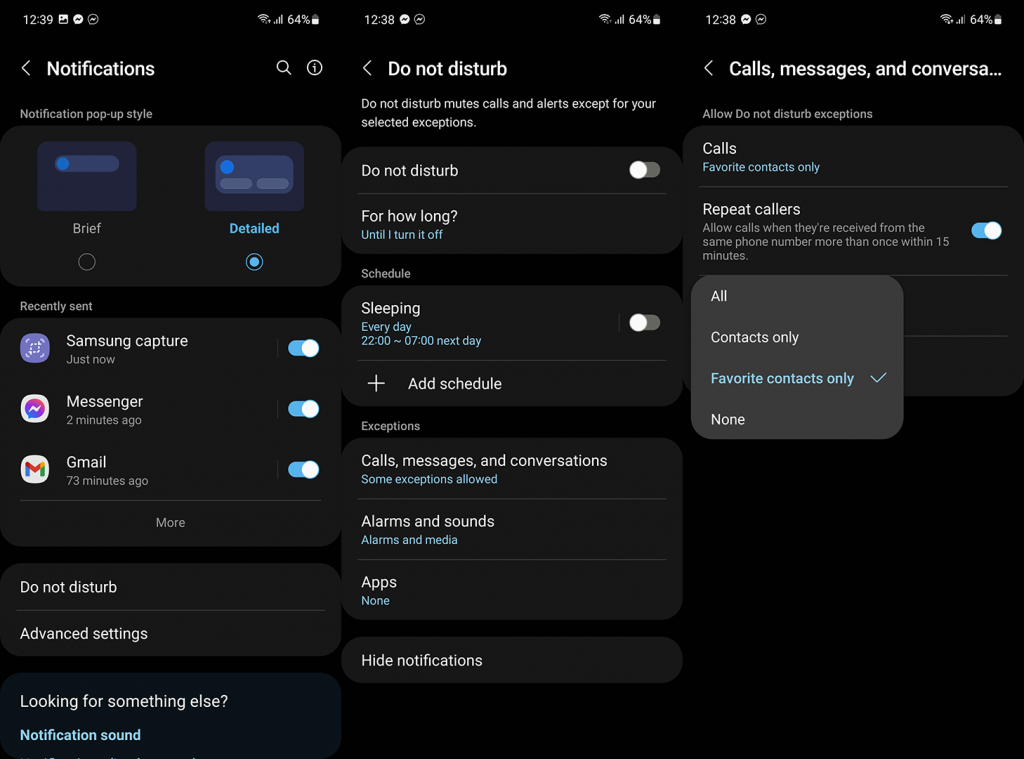
Це може стати в нагоді, якщо вам потрібно отримати повідомлення від членів сім’ї чи близьких друзів, вимкнувши всі інші сповіщення на своєму пристрої Android.
Це повинно зробити це. Дякуємо за прочитання та не забудьте поділитися своїми запитаннями чи пропозиціями в розділі коментарів нижче. Також не забувайте слідкувати за нами на та .
Щоб увімкнути доступ до камери в Instagram для Android, перейдіть до Налаштування > Програми > Instagram > Дозволи. На iOS відкрийте Налаштування > Instagram.
Якщо піктограми головного екрана на вашому Android сірі, перевірте Digital Wellbeing, видаліть непрацюючі ярлики або зачекайте, поки вони встановляться з Play Store.
Якщо функція «Додати на головний екран» не працює на Android, перевірте налаштування домашнього компонування, скиньте програму, або очистіть локальні дані. Справжні рішення для вирішення проблеми.
Що робити, якщо YouTube показує білий екран на Android? Перевірте мережу, очистіть дані, перевстановіть програму або синхронізуйте дату й час.
Якщо ви хочете, щоб контакти дзвонили без звуку на вашому Android, просто налаштуйте винятки режиму «Не турбувати» для вибраних контактів. Деталі в статті.
Якщо ваші програми для Android раптово закриваються, не дивіться далі. Тут ми покажемо вам, як це виправити за кілька простих кроків.
Якщо сповіщення голосової пошти не зникає на Android, очистіть локальні дані, видаліть оновлення програми або перевірте налаштування сповіщень.
Якщо клавіатура Android не відображається, обов’язково скиньте програму, очистивши локальні дані, видаліть її оновлення або вимкніть жести.
Якщо ви не можете відкрити вкладення електронної пошти на Android, завантажте вкладення та програми, які можуть його відкрити, і повторіть спробу. Також скиньте Gmail або скористайтеся ПК.
Якщо ви отримуєте помилку «Проблема із завантаженням віджета» на Android, радимо видалити та знову додати віджет, перевірити дозволи або очистити кеш.








